Det var en av de mest etterlengtede nyhetene siden Tim Cook kunngjorde for flere måneder siden at før utgangen av 2016 skulle Apple Pay være en realitet i Spania, og det er endelig bekreftet. Fra i dag, 1. desember, er Apple Pay en mulig betalingsmåte i vårt land, og selv om det er et betalingssystem som har den største dyden enkelhet, er det noe helt nytt, så det er viktig å vite detaljene. Vi kommer til å forklare alt om hvordan Apple Pay fungerer i Spania, fra konfigurasjon til hvordan du betaler med iPhone eller Apple Watch i en hvilken som helst virksomhet.
Krav
Det viktigste er å ha en kompatibel Apple-enhet. Du kan foreta betalinger med iPhone, iPad, Apple Watch og Mac, selv om det ikke gjøres på samme måte på alle enheter. Apple Pay-kompatibilitet med hver enhet er som følger:
- iPhone SE, 6, 6 Plus, 6S, 6S Plus, 7 og 7 Plus
- iPad mini 3 og 4, iPad Air 2, iPad Pro 9,7 og 12,9 tommer
- Original Apple Watch Series 1 & 2
- En hvilken som helst Mac fra 2012 med macOS Sierra, så lenge du har en kompatibel iPhone og Apple Watch
- MacBook Pro 2016 med TouchID
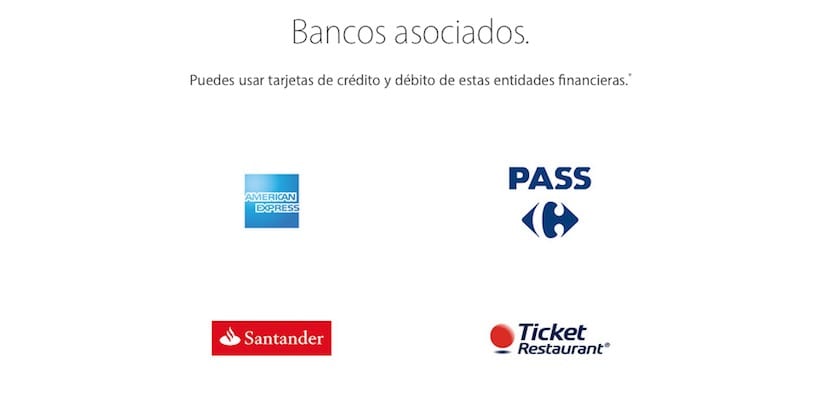
I tillegg til å ha en kompatibel enhet, er det nødvendig at du har kortet til en av enhetene som er kompatibelt med systemet akkurat nå, som er Santander, American Express, Carrefour (PASS-kort) og Ticket Restaurant. Det forventes at nye enheter vil bli lagt til Apple Pay i Spania i nær fremtid, men foreløpig har ingen bekreftet at de har tenkt å være en del av dette betalingssystemet.
Hvordan legge til et kort i Apple Pay

Fremgangsmåten er veldig enkel, selv om den kan variere avhengig av banken din. Åpne Wallet-applikasjonen, klikk på "Legg til kreditt- eller debetkort" og ta et bilde av kortet. Du kan også legge inn dataene manuelt. Det er nødvendig at du også legger inn en kode som vil bli sendt til deg på SMS, og i noen tilfeller må du til og med ringe enheten slik at kortet aktiveres i Apple Pay.. I mitt tilfelle var ikke noe av dette nødvendig, og bare å skrive inn SMS-koden var nok.
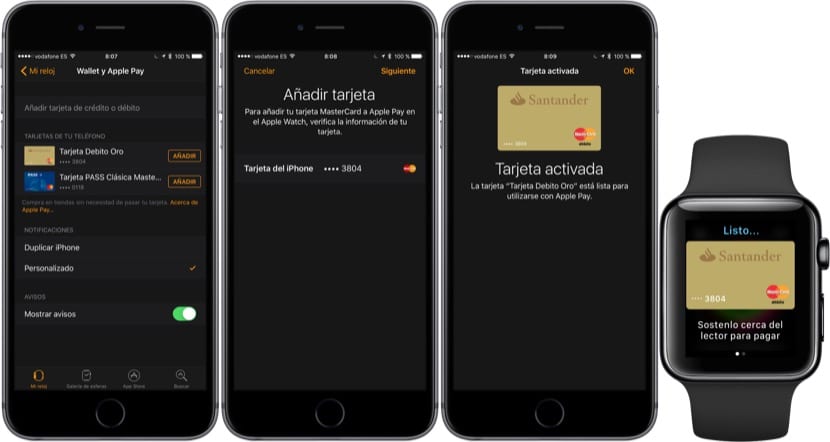
Hvis du har en Apple Watch, vil den automatisk spørre deg om du vil legge til kortet i Apple Watch. Du kan også gjøre det når som helst fra Watch-applikasjonen, i "Wallet and Apple Pay" -menyen. Fremgangsmåten er den samme som i tilfellet med iPhone, du må bekrefte koden som blir sendt til deg på SMS, og etter noen sekunder vil du ha kortet på Apple Watch klar til bruk.
Hvor skal du betale med Apple Pay
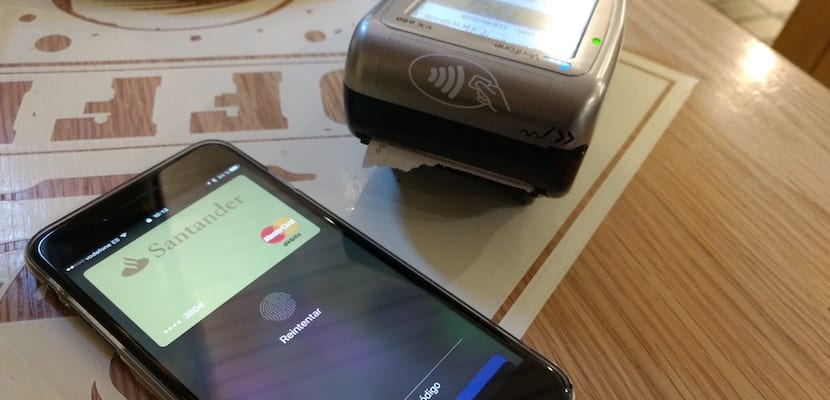
Du kan betale i hvilken som helst butikk som har en "kontaktløs" kortleser, som du enkelt kan identifisere ved klistremerket de har med et symbol som ligner på WiFi. Hvorfor indikerer noen butikker også at de er kompatible med Apple Pay? Fordi terminalene deres er 100% kompatible, det vil si at du ikke trenger å legge inn noen type kode for å identifisere deg, bare bruk Touch ID. I de som ikke er fullt kompatible, må du oppgi PIN-koden for kjøp over € 20. Etter hvert som betalingsterminaler er oppdatert, er det å forvente at denne "doble autentiseringen" gradvis vil forsvinne.
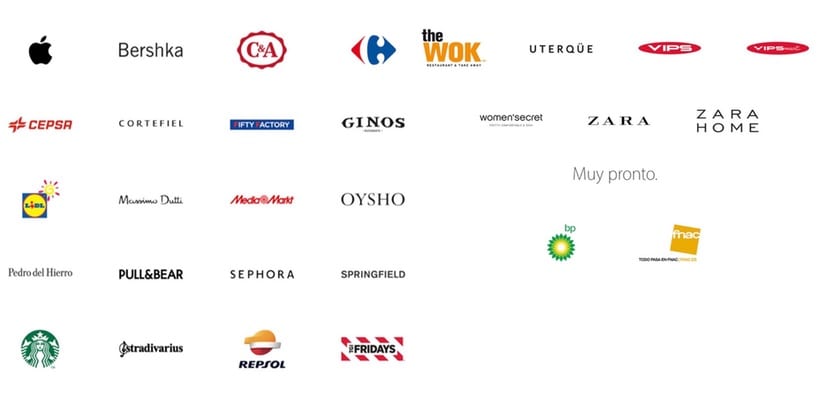
Listen er allerede stor og inkluderer viktige butikker som ZARA, Cortefiel, Carrefour eller bensinstasjoner som Cepsa. Fortsatt ikke komplett, siden El Corte Inglés og Mercadona har vært kompatible med disse betalingene i lang tid, og de vises ikke i listen, så det er sikkert mange flere virksomheter som er kompatible med Apple Pay enn de som er angitt i dette bildet, og listen vil vokse raskt, uten tvil.
Hvordan betale med Apple Pay
Det er veldig enkelt å betale med Apple Pay når alt er satt opp på iPhone. Når du må betale, gi beskjed til forhandleren at du vil gjøre det med et kort, slik at du kan fullføre betalingen med tilsvarende kostnad. Ta ut din iPhone og ta den med til POS-terminalen, iPhone vil umiddelbart oppdage at en betaling skal utføres, og selv om den er blokkert, vil kortet vises på skjermen for å bruke Apple Pay. I det øyeblikket kan du velge hvilken du vil betale med. Hvis du har flere tillegg, trenger du bare å plassere fingeravtrykket på Touch ID-sensoren på iPhone, og betalingen vil bli utført. Som vi sa før, er dette det hvis etableringen støtter Apple Pay. Hvis ikke, må du oppgi PIN-koden hvis kjøpet overstiger € 20.

Apple Watch-betalinger er like enkle. Trykk to ganger på knappen under La Corona, velg kortet (hvis du har flere) og ta klokken nærmere betalingsterminalen. Transaksjonen vil bli utført uten behov for annen identifikasjonSiden klokken ikke trenger det ved å kreve en opplåsningskode hver gang du legger den på håndleddet.
Andre betalingsmåter
Apple Pay kan også brukes til å betale innen applikasjoner med din iPhone eller iPad, og til å betale på websider, fra Mac, iPhone og iPad. Men vi vil fortelle deg om denne prosedyren senere.
Og Mexico for når? Det er ikke kjent ennå ??
Jeg ser ingen tilsynelatende fordel med dette. Du må ta ut telefonen på samme måte som om du tok ut kortet, jeg ser det mer en pik enn et verktøy.